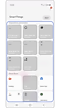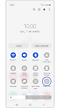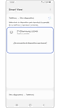Cómo controlar medios y dispositivos en tu smartphone
¿Deseas controlar el volumen de tu altavoz Bluetooth conectado o controlar tus dispositivos SmartThings directamente desde tu panel rápido? Simplemente configura el Panel de medios y dispositivos en tu teléfono o tableta Galaxy para administrar convenientemente tus dispositivos conectados.
Antes de probar las recomendaciones, asegúrate de verificar si el software de tu dispositivo y las aplicaciones relacionadas están actualizadas con la última versión. Verifica cómo actualizar el software de tu dispositivo móvil en el siguiente orden.
Paso 1. Ve a Configuración > Actualización de software.
Paso 2. Pulsa Descargar e instalar.
Paso 3. Sigue las instrucciones en pantalla.
Configurar y usar el panel de Multimedia
Una vez que el panel de medios está configurado para usar, puedes ver los medios actuales que se están reproduciendo en tu teléfono, como las canciones de Spotify o Google Play Music. Simplemente sigue los pasos para primero configurar los medios.
Debajo de la canción que se muestra, veras una lista de dispositivos de audio Bluetooth conectados.
Puedes hacer lo siguiente:
- Cambiar la salida de audio tocando tu dispositivo deseado, como Galaxy Buds.
- Tener más de un dispositivo de audio Bluetooth conectado, aparecerá un círculo al lado de cada uno. Puedes reproducir el mismo contenido de audio en múltiples dispositivos simultáneamente.
Si tener un lugar especial solo para dispositivos de audio no fuera suficiente, también hay un lugar para todos tus otros dispositivos conectados. El panel de dispositivos básicamente proporciona un acceso directo a todos tus dispositivos inteligentes que están conectados a tu cuenta SmartThings o tu teléfono.
- Toca el icono que desees para acceder a la configuración de un dispositivo o para ejecutar una escena.
- Para agregar, eliminar o ajustar el orden de los dispositivos enumerados, toca Más opciones (tres puntos verticales) en la esquina superior derecha, y luego selecciona Elegir escenas y dispositivos o Cambiar orden.
Puedes controlar Spotify en tu televisor usando tu teléfono con el panel de Multimedia. Antes de la acción, asegúrate de que el televisor y el teléfono estén conectados a la misma red Wi-Fi.
Si es necesario, selecciona Permitir en el televisor para dar permiso al teléfono para conectarse. El audio de tu teléfono comenzará a reproducirse en los altavoces del televisor.
Nota:
- El panel anterior SmartThings ha sido reemplazado por los paneles Multimedia y Dispositivo. Si deseas controlar tus dispositivos registrados en SmartThings, debes actualizar multimedia y dispositivos a la versión 1.0.02.17 o posterior, y la aplicación SmartThings a la versión 1.7.36.23 o posterior.
- Las capturas de pantalla y el menú del dispositivo pueden variar según el modelo del dispositivo y la versión del software.
Si tienes dificultades con tu dispositivo móvil, tableta o wearables de Samsung, puedes enviarnos una pregunta en la aplicación Samsung Members.
Esto nos permite observar más de cerca lo que está sucediendo. Los datos son anonimizados y solo se conservan durante la investigación. Obtén más información sobre cómo enviar un informe de error a través de Cómo usar la aplicación Samsung Members
Gracias por tus comentarios
Por favor responda todas las preguntas.